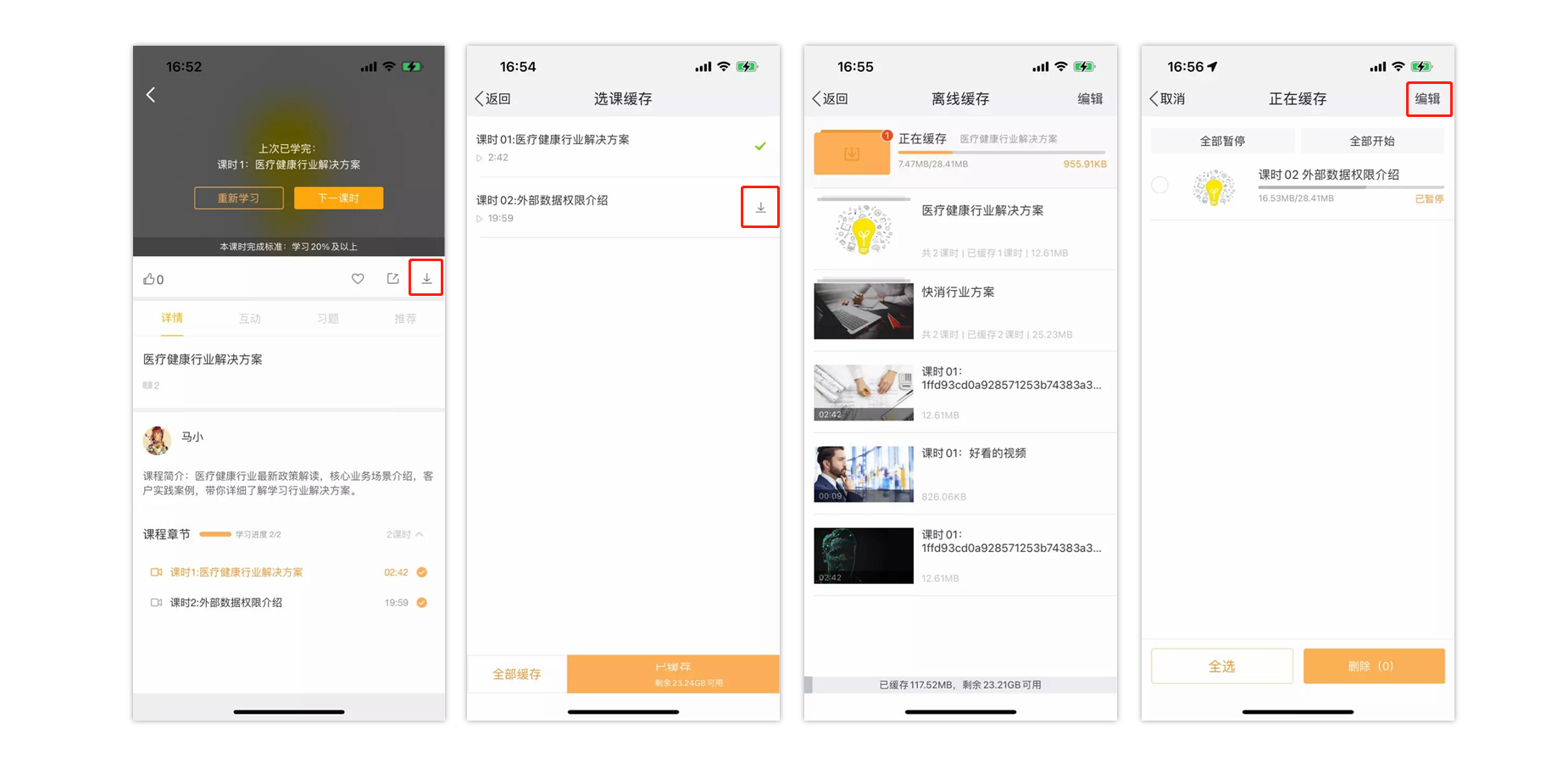一、课程大厅
1.1 课程浏览
1.1.1 学习方式
培训助手面向学员用户提供移动端APP和web端两种在线学习方式:
1)移动端
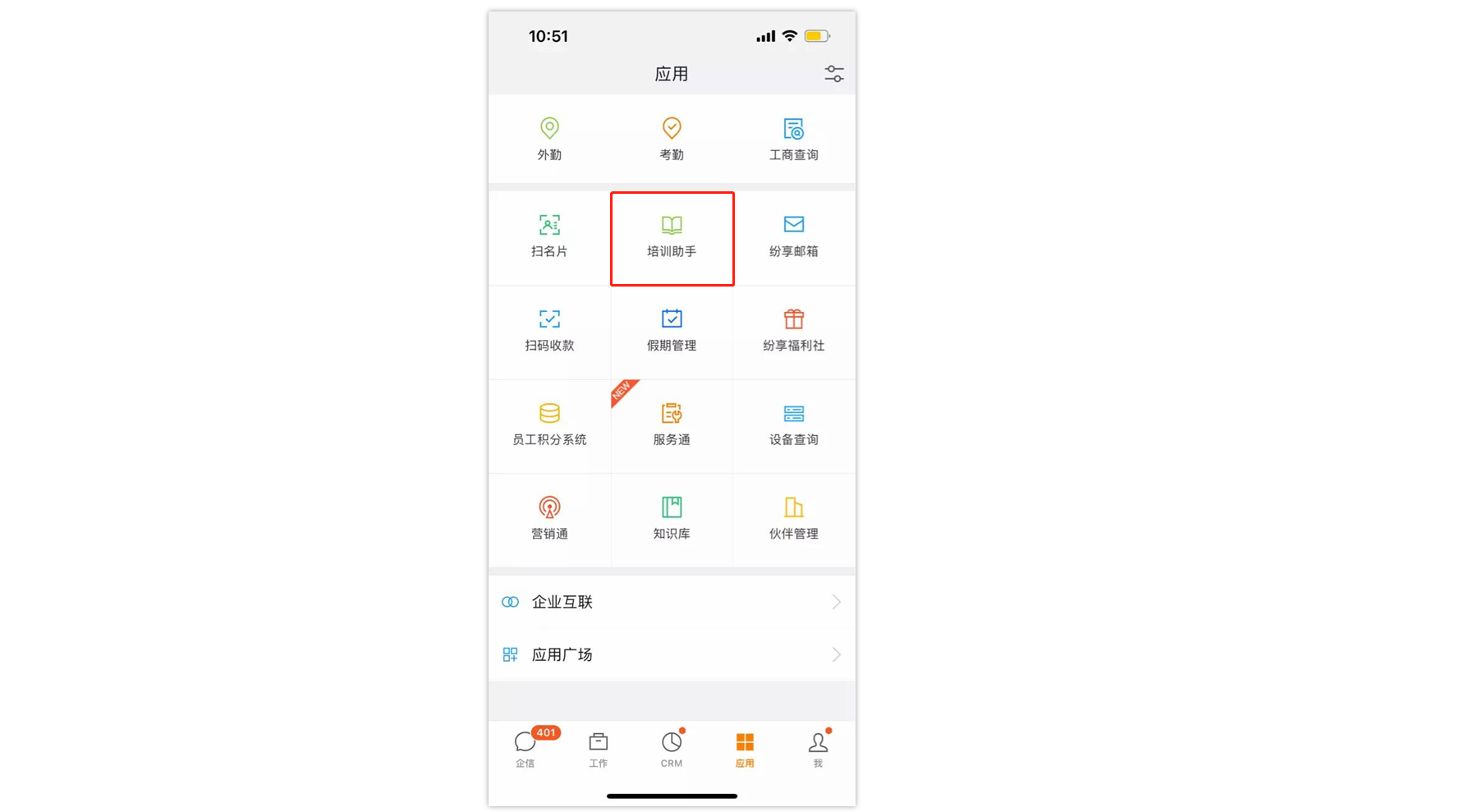
2)Web端
-新版入口

-旧版入口
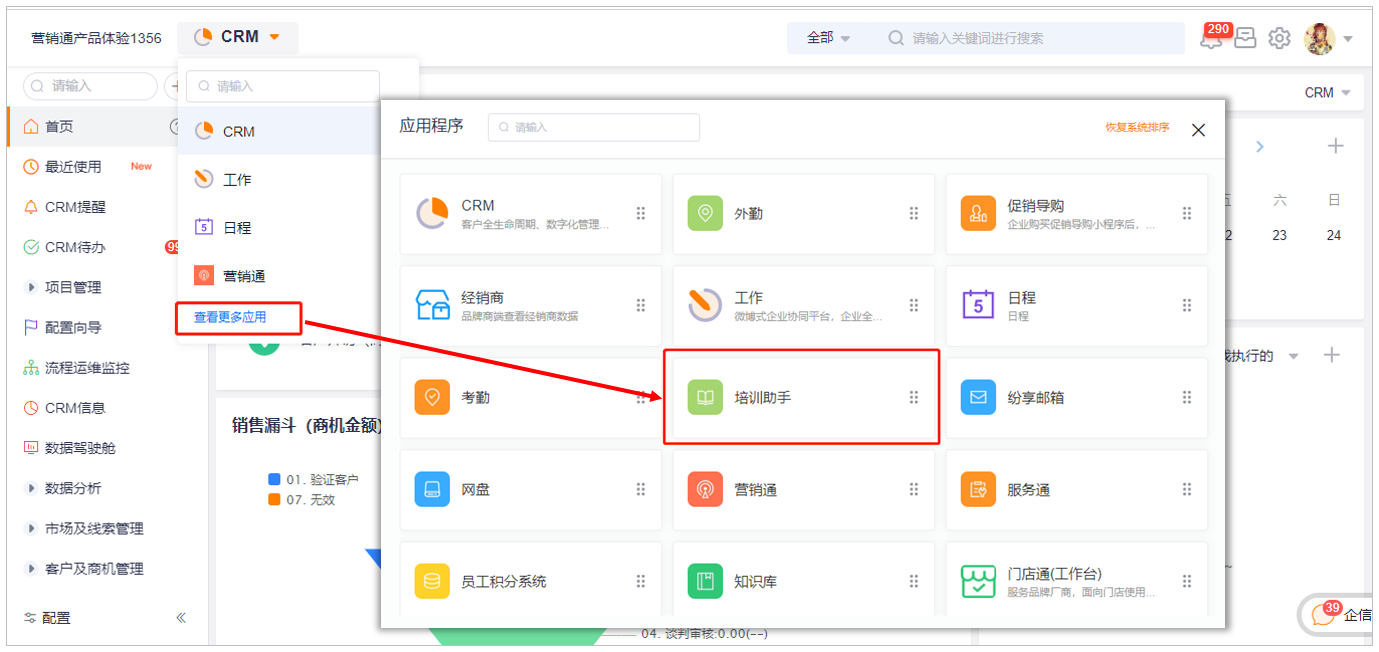
1.1.2 浏览课程
进入培训助手后,可以在【课程大厅】页浏览学习课程。
可以通过课程大厅的课程频道导航切换不同的课程分类。
课程大厅的课程频道导航,默认显示一级课程频道,若一级频道下设置了二级频道,点击后二级频道会显示在下方。 一个一级频道下最多有15个二级频道。
移动端-课程大厅
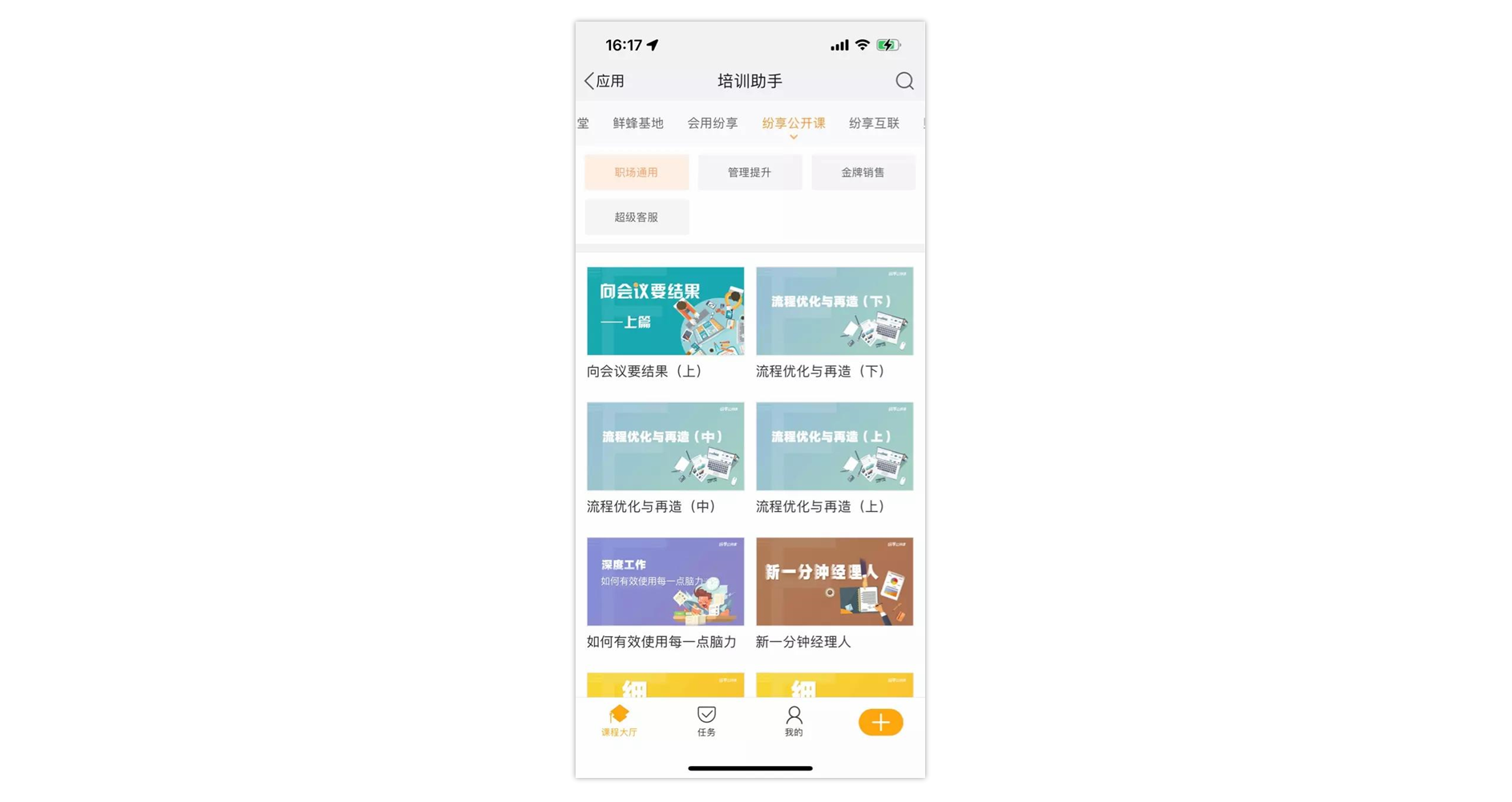
web端-课程大厅
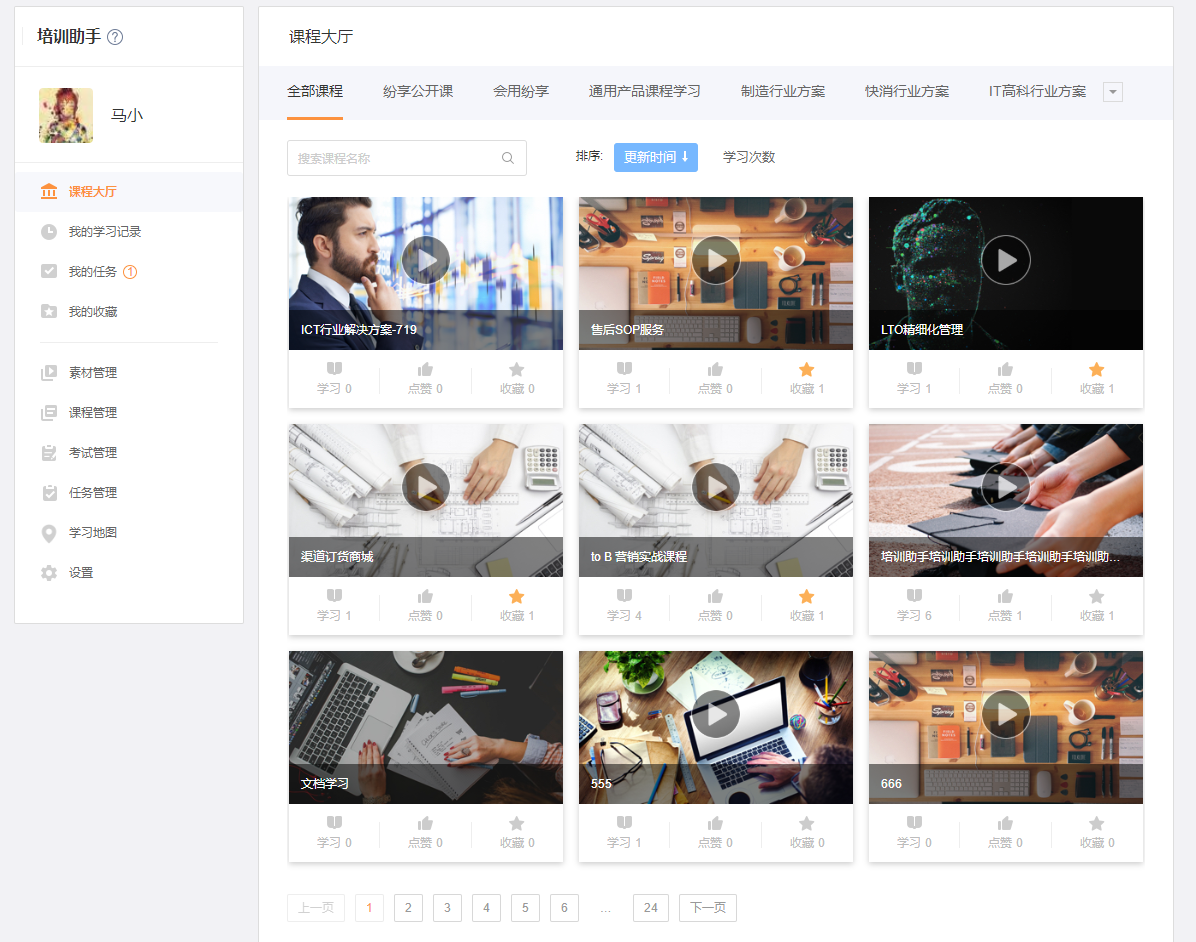
<四个系统预置的课程频道>
- 课程频道-【全部】:(系统默认频道)可以在【全部】查看已发布的且当前用户有权限查看的所有课程。
- 课程频道-【未分类】:(系统默认频道)可以在【未分类】查看已发布的且当前用户有权限查看的所有未分类的课程。
- 课程频道-【纷享公开课】:(系统默认开启频道)可以查看由纷享销客提供的免费公开课课程(说明:如企业的应用管理员已停用频道,则该频道不可见)。
- 课程频道-【会用纷享】:(系统默认开启频道)可以查看由纷享销客提供的免费的纷享产品相关课程(说明:如企业的应用管理员已停用频道,则该频道不可见)。
说明:除以上4个频道之外,其他频道为企业自建的课程频道。
1.1.3 课程频道权限
课程频道权限:课程频道有可见范围设置,学员用户仅可见已给自己授权的频道。
1.2 课程学习
1.2.1 课程
一个课程下最大可以有3级目录,目录下挂可学习的课时。
<课时分类>
视频类课时:支持MOV、WMV、VOB、AVI、RMVB等多种视频类型课程。
文档类课时:支持PPT、Word、PDF类型的文档课程,支持在现在浏览学习。
外链类课时:外部网页类型课程,此类型课程的学习完成标准为:打开页面学习一次即算学习完成。
<说明>
其中视频类课时的学习将会收取视频点播流量费用,由企业统一购买课时流量,只要课时余额大于零,学员用户即可使用。视频类课时点播计费规则如下:
- 视频课程在学员首次播放时将按实际观看时长收取流量费(由第三方视频点播平台收取,0.5元/小时;后续该学员重复观看视频不再收费)。
- 使用离线缓存功能首次下载视频课件时会按该课件时长一次性扣除流量费(后续该学员重复观看视频不再收费)。
- 针对纷享销客付费客户(销售管理企业版、销售管理营销版),培训助手赠送1000小时视频课时,超出部分按0.5元/小时付费。 3)课程权限:课程有可见范围设置,学员用户仅可见已给自己授权的课程。
1.2.2 课程学习页
入口:在课程大厅选择一门课程,或从培训助手服务号的消息提醒卡片中进入一门课程的课程学习页。
课程学习页功能介绍
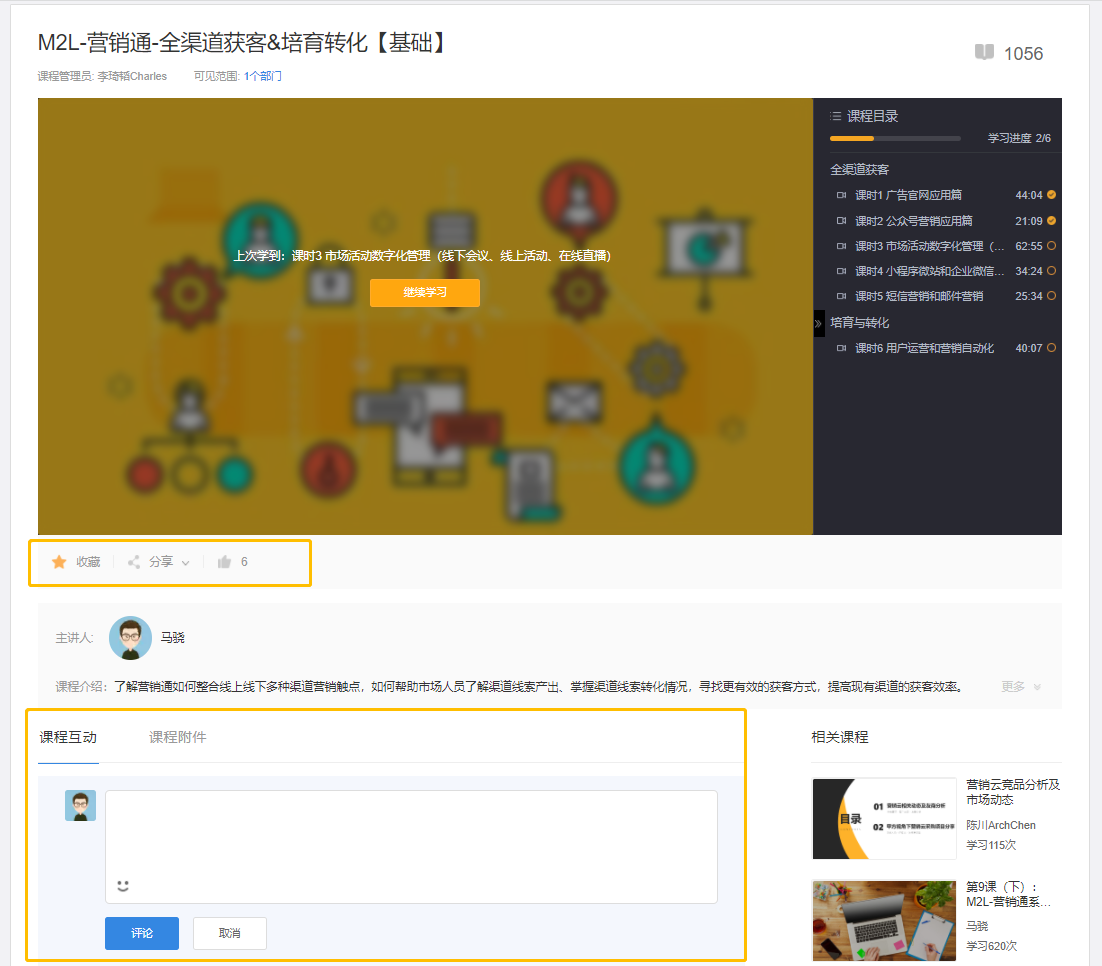
- 课程标题栏 主要展示:课程名称、课程管理员姓名、该课程的可见范围、学习次数(PV)
- 课程目录栏 主要展示:课程的学习进度、课程目录和课时信息
- 开始一个课时学习时,会展示本课时学习完成标准(显示6秒后消失)
- 功能操作区: <收藏>收藏过的课程可以在【我的】-【我的收藏】中查看。<分享>分享到企信对话或工作的分享。<点赞>为欣赏的课程点赞。
- 主讲人:课程的讲师信息
- 课程介绍:课程简介
- 课程互动:学员可以在评论区留言,对课程进行评价和学习感想
- 课程附件:学员可对课件进行下载、预览
- 课后习题:学员学习完课程后,可做习题来测试本课程知识点的掌握程度
- 相关课程:相关课程推荐
1.2.3 视频类课时学习
开始课件播放,即可以学习视频课时内容。 视频播放器下方是可操控的进度条、视频播放与暂停、倍速与清晰度选择、全屏播放功能。通过右侧的课程目录可以快速切换想学习的课时。 视频课时的时间长度和学习进度状态在课程目录的右侧显示。
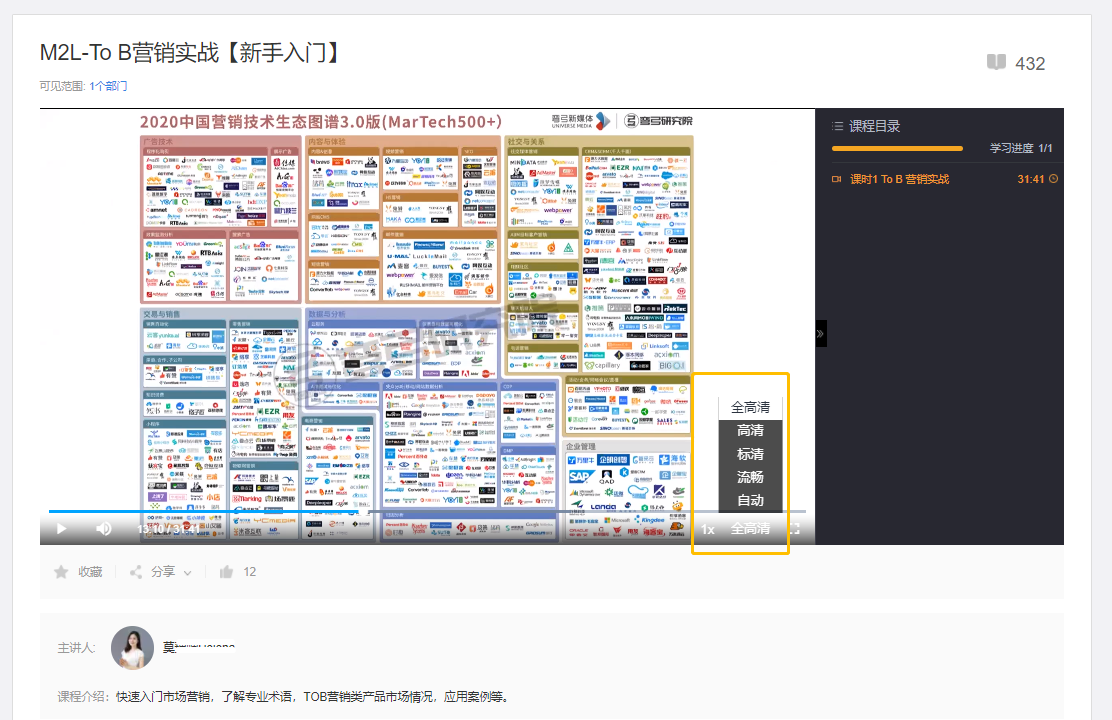
1.2.4 文档类课时学习
文档类的课时内容展示效果如下,通过翻页按钮可以向前向后翻页,以便浏览完整的文档。 另有放大及缩小和全屏按钮便于按不同窗口大小浏览。
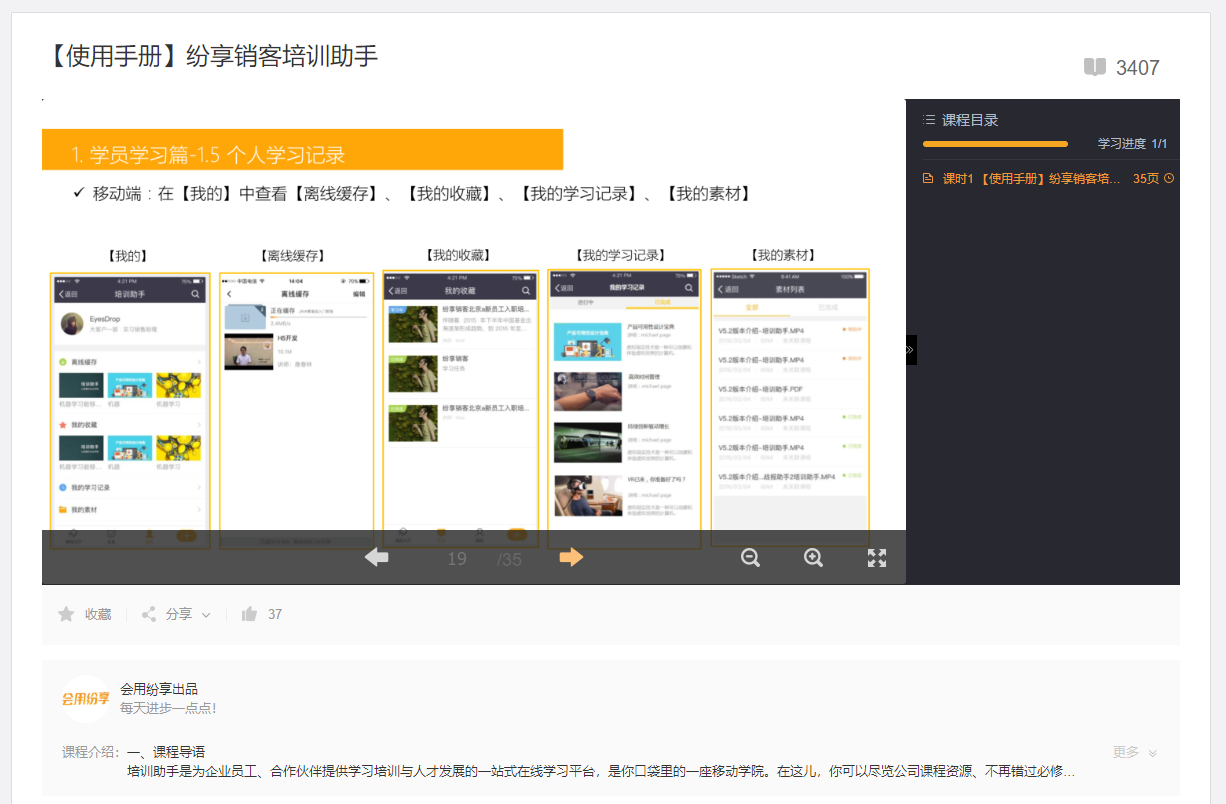
1.2.5 外链网页类课时学习
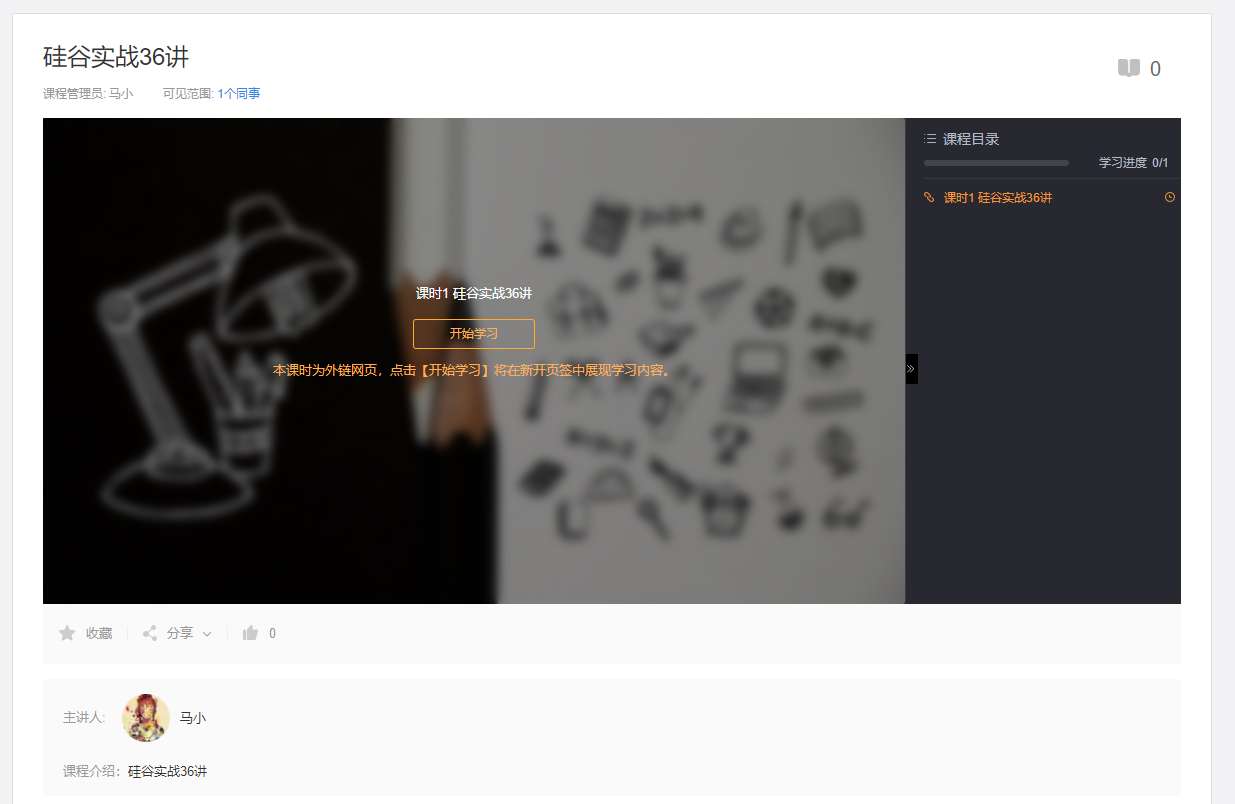
1.2.6 课程学习规则
1)课程的学习完成标准 课程的学习完成标准由课程管理员设置,每个课时都可以有自己的学习完成标准。例如:视频类课时观看50%以上,文档类课时观看10页以上等。 所有外链网页类课时的学习完成标准则统一为:只要打开外部网页,学习过一次,即算该课时学习完成。
2)课时学习进度 系统会自动记忆当前用户对每个课时的学习进度,下次学习时可以从上次结束时点继续学习。
3)课程学习进度 课程学习进度=已学完课时数/课程的总课时数。
1.3 课后习题
1.3.1 简介
在学习一门课程后的课后小练习、小测试(由课程管理员事先设置好),目的是以练代学,复习和巩固课程中的内容与知识点。
由学员自主自愿进行练习,非强制考试,练习的得分成绩仅为学员参考并不做后续应用。
课后习题不会独立存在,而是挂靠在课程上,课后习题为非必选项,也就是并非每个课程都有设置课后习题。
1.3.2 操作说明
【移动端】
在课程详情下方有习题栏目,点击进入课后习题答题的前导页。 答题前导页将提示答题的时长限制、题目数量、总分、及格分数以及注意事项等信息。
点击【开始答题】,则开始答题,答题完毕后,点击【提交答卷】交卷,将立即反馈考试结果:及格则提示通过考试,不及格则提示未通过。答题过程中可以选择上一题、或者下一题进行翻页。如下图所示:
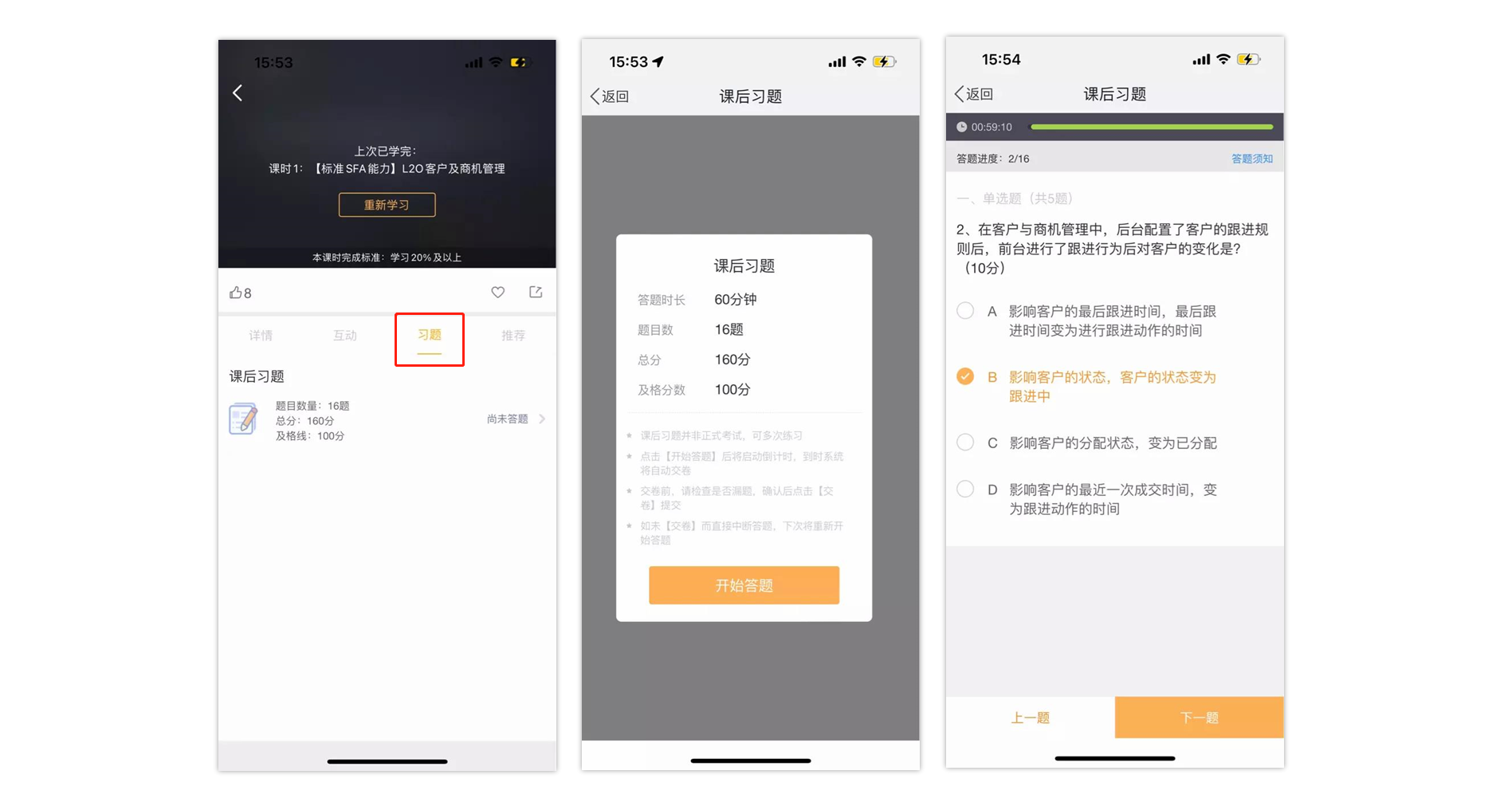
【电脑端】:
在课程学习页下方有课后习题栏目。答题前导页将提示答题的时长限制、题目数量、总分、及格分数以及注意事项等信息。 点击【开始练习】,则开始答题。
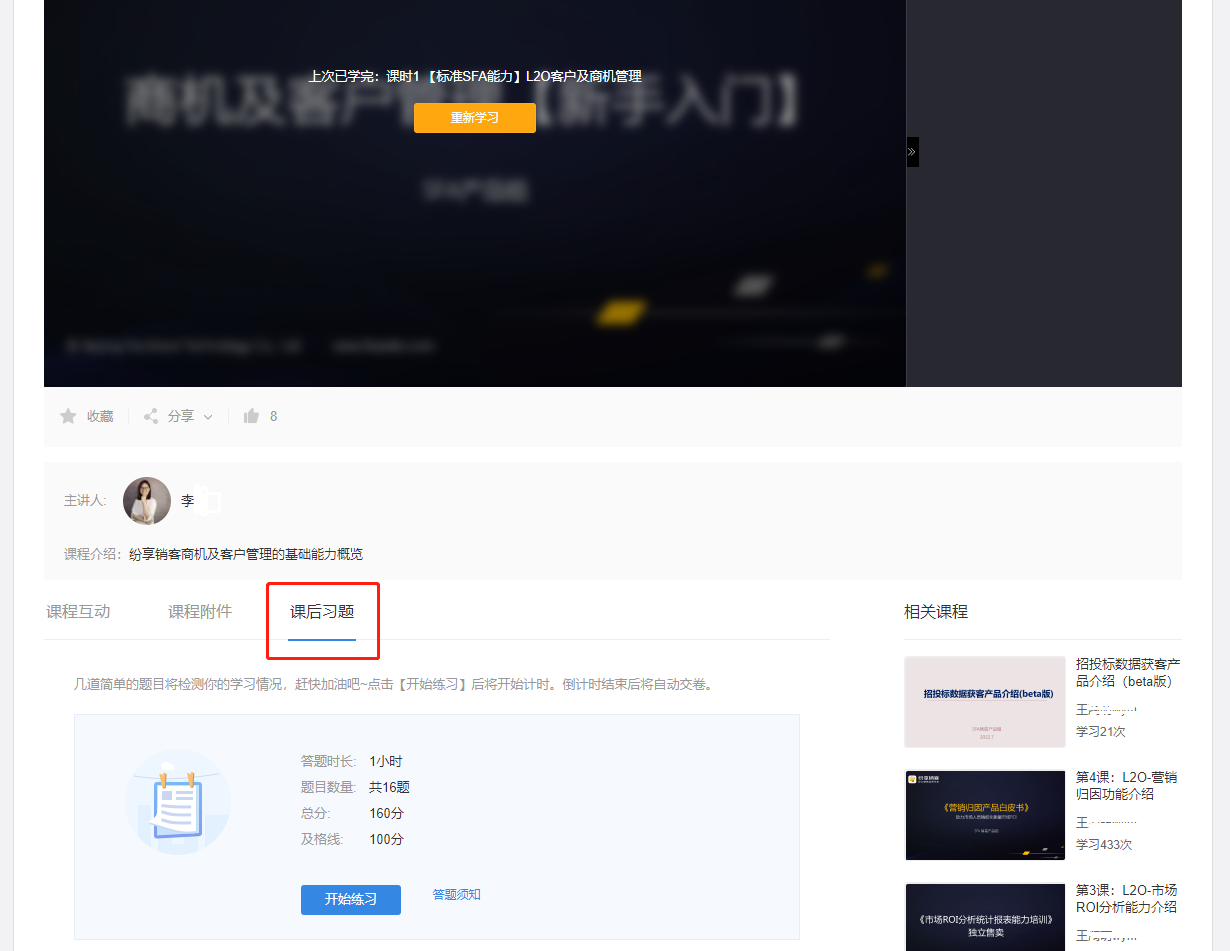
答题过程中可以选择上一题、或者下一题进行翻页。如下图所示:
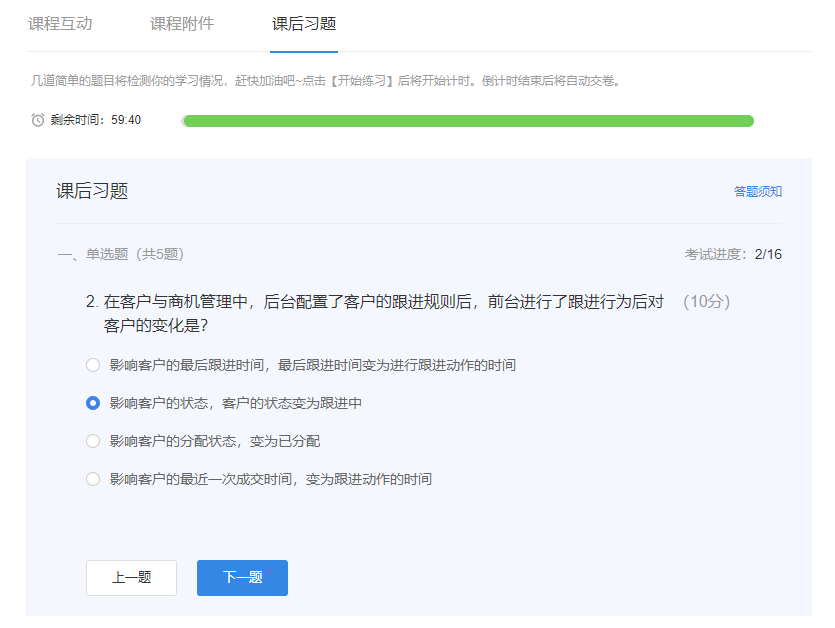
完成答题后,点击【提交试卷】即可交卷。如下图所示:
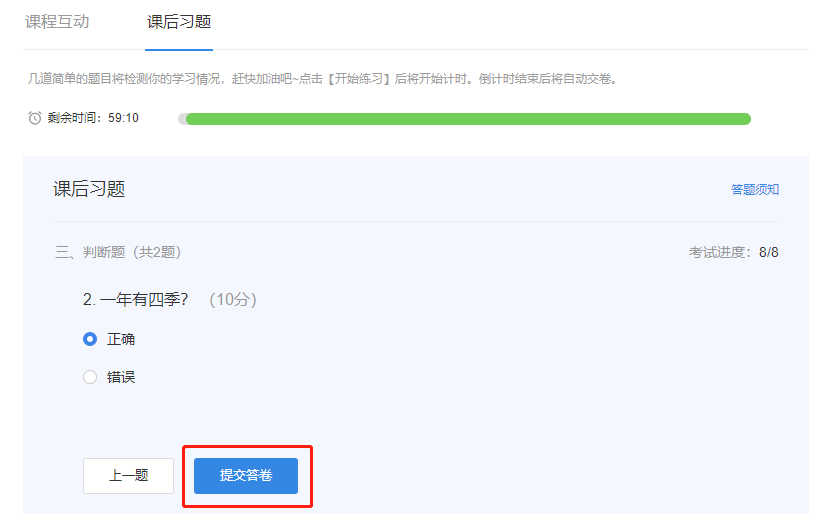
系统将显示您的得分情况。如下图所示:
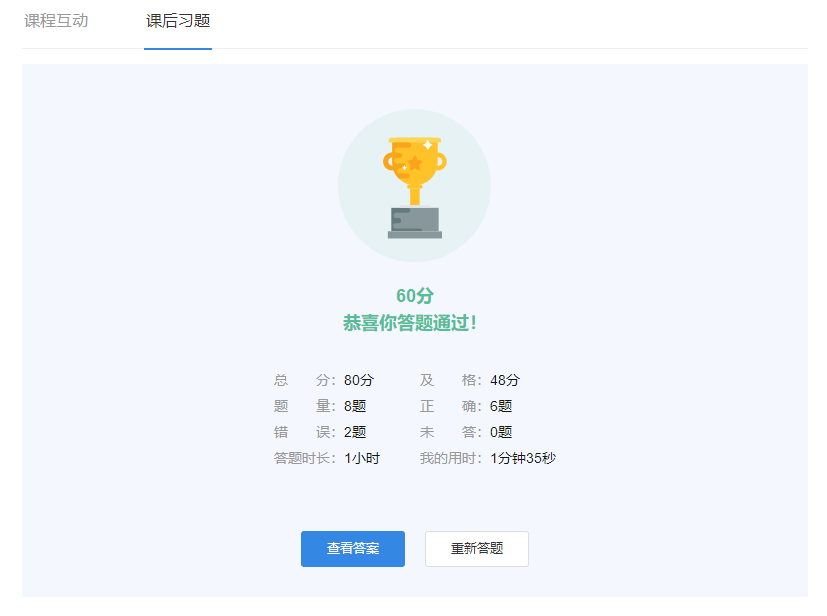
说明:如果管理员设置了允许查看答案,则考试完成后可以点击【查看答案】来查看正确答案以及自己的答题情况。
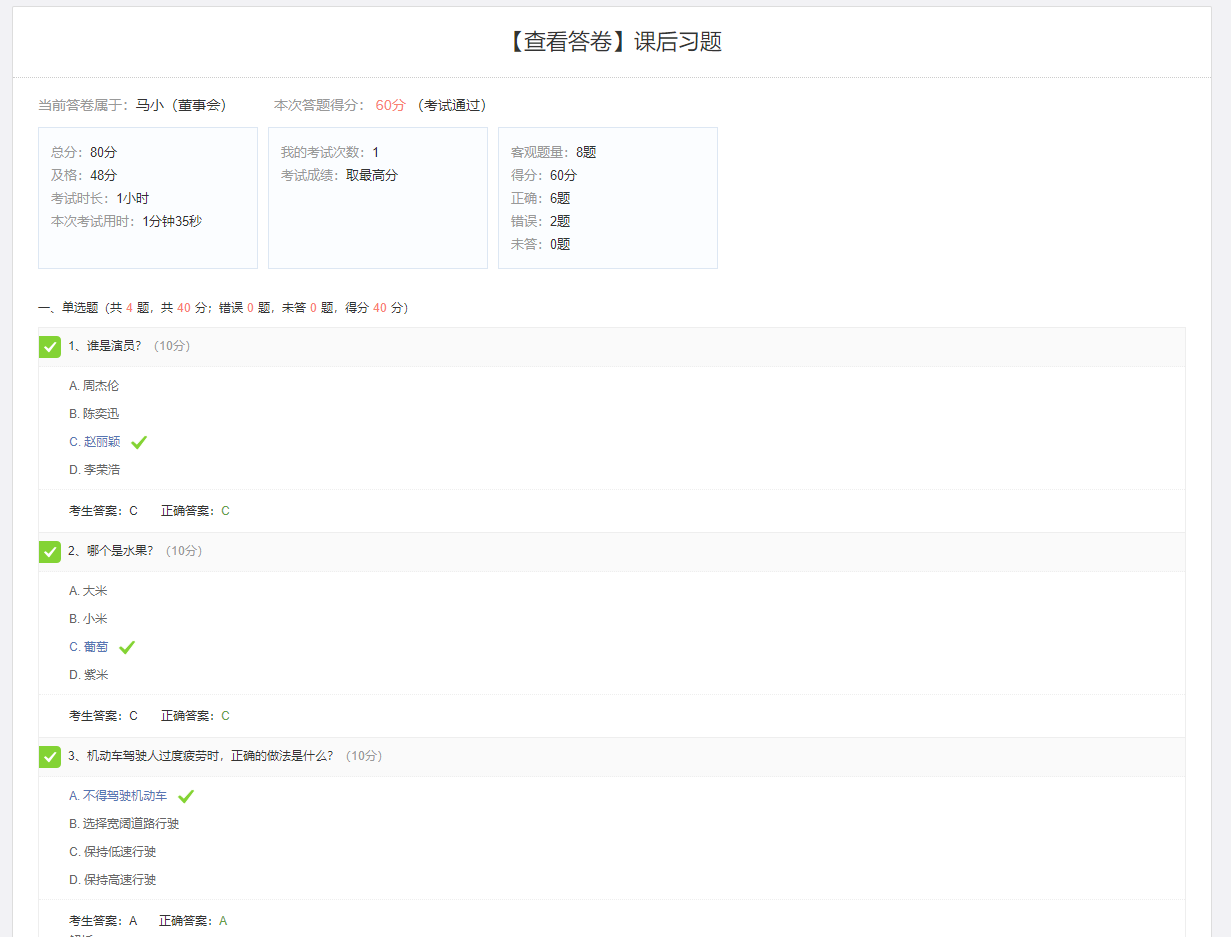
二、我的学习
用户可以查看自己的学习记录,包括【我的学习记录】、【我的任务】、【我的收藏】。
2.1 Web端
2.1.1 我的学习记录
在【我的学习记录】中可查看我学习过的课程。方便用户快速找到之前学过的课程继续学习。
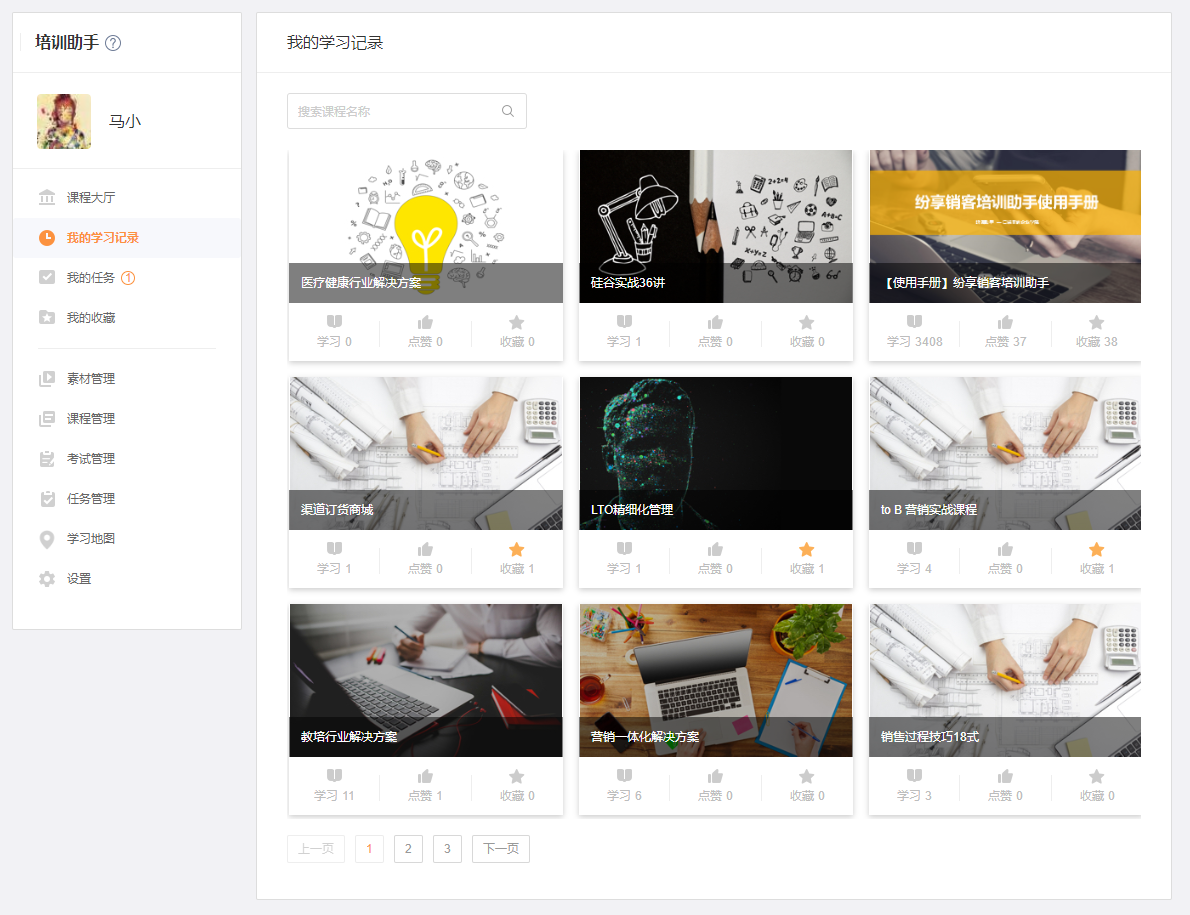
2.1.2 我的任务
在【我的任务】中查看企业给自己发送的任务,包括学习任务、考试任务、学习地图任务。圆圈内的数字表示待处理的任务数。
- 任务一般是自上而下布置的必须完成的事项(如必修课、考试等)。
- 任务有截止时间,到截止时间后任务状态将变为“已过期”,已过期任务不可以再执行,请务必在过期前完成任务。
- 任务类型包括:学习任务、考试任务、学习地图任务。
- 任务内的课程学习必须从任务入口进入学习才有效。如果课程大厅有与任务中课程的同名课程,两者并不相关,在课程大厅中自学过的课程学习进度不会影响任务的完成进度。
- 一个任务只要在截止时间前,可以分多次完成。但一场考试必须一次做完,如考试中断下次进入需要重新考试。
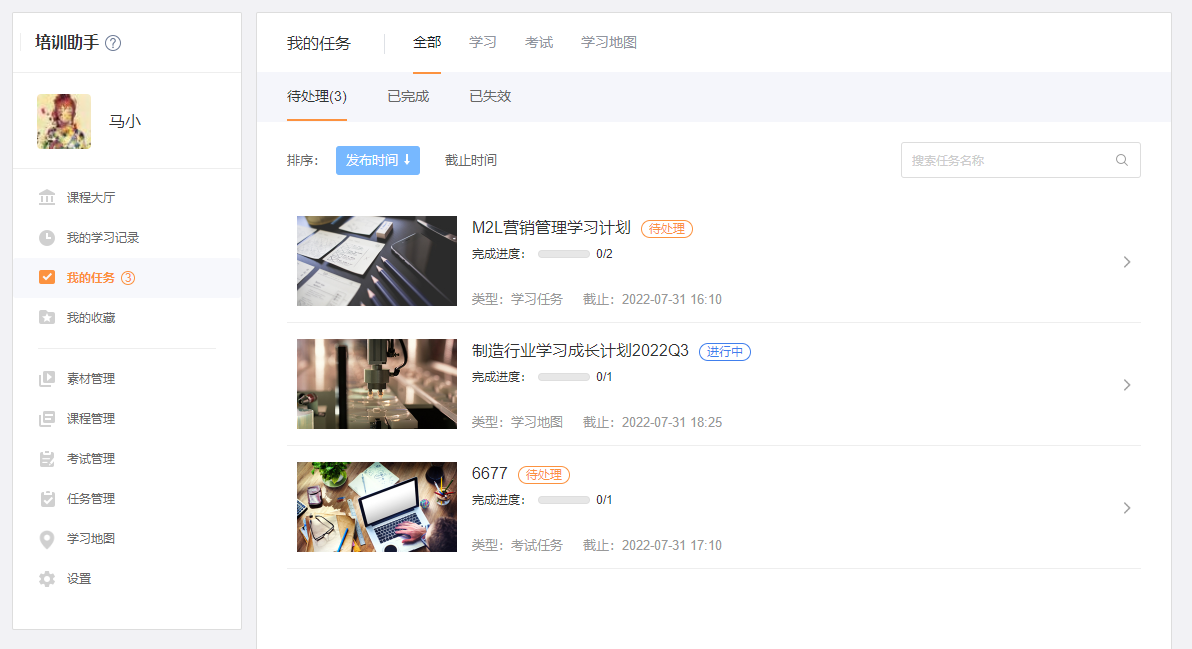
【学习任务】详情页
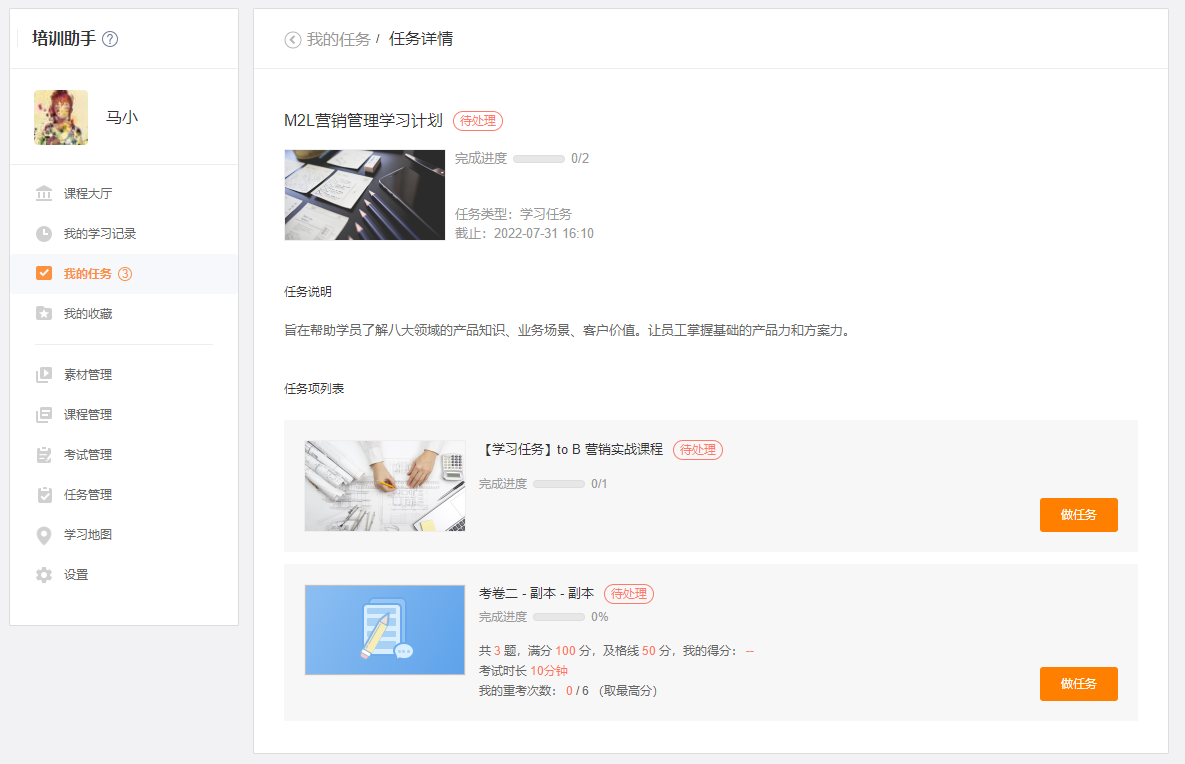
【学习地图任务】详情页
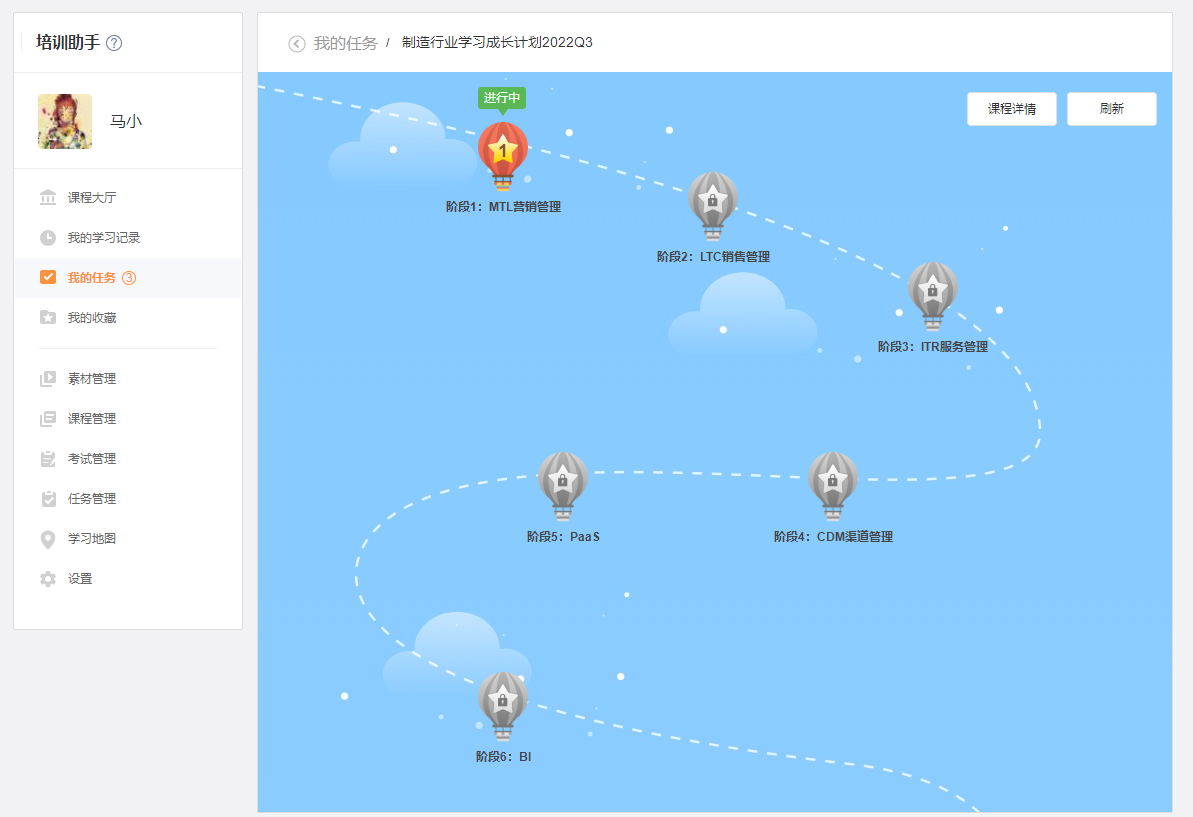
说明:
已过期和已作废任务都在【已过期】栏目中,已过期和已作废的任务不可查看。
点击某个任务则进入该任务的详情页,点击某个子任务,则进入该子任务的执行页面(即课程学习页或考试页)。
2.1.3 我的收藏
【我的收藏】为我收藏过的课程。
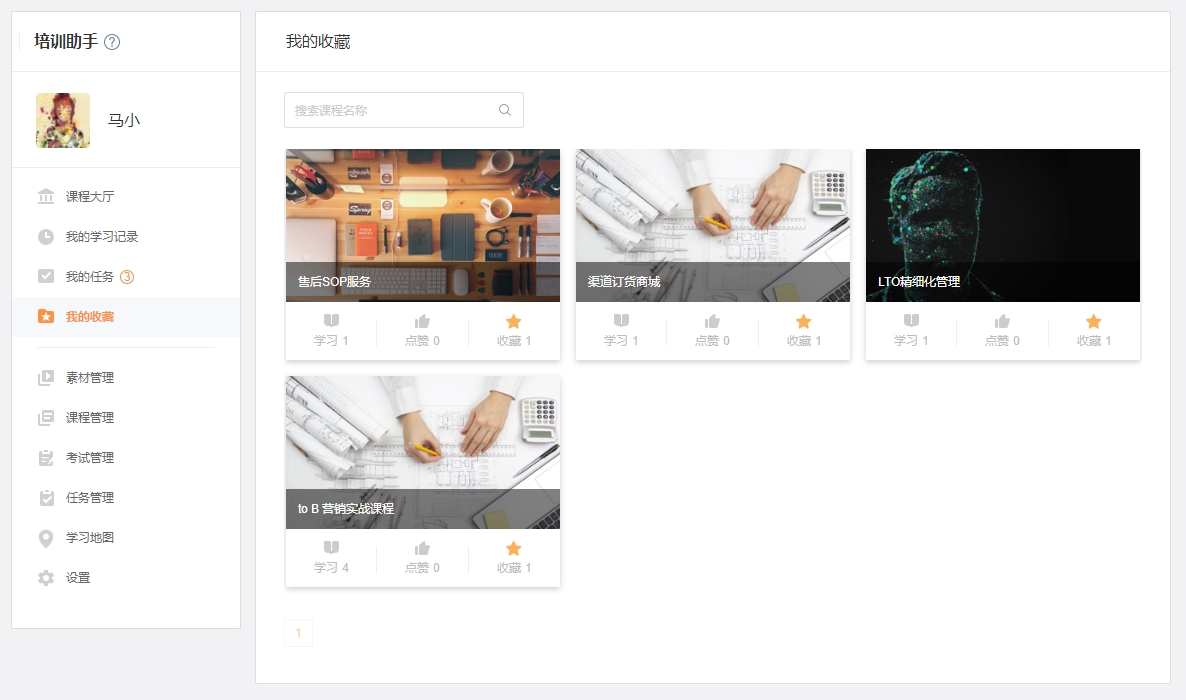
2.2 移动端
2.2.1 用户可以在【我的】中查看自己的学习信息,包括【离线缓存】、【我的收藏】、【我的学习记录】、【我的素材】。
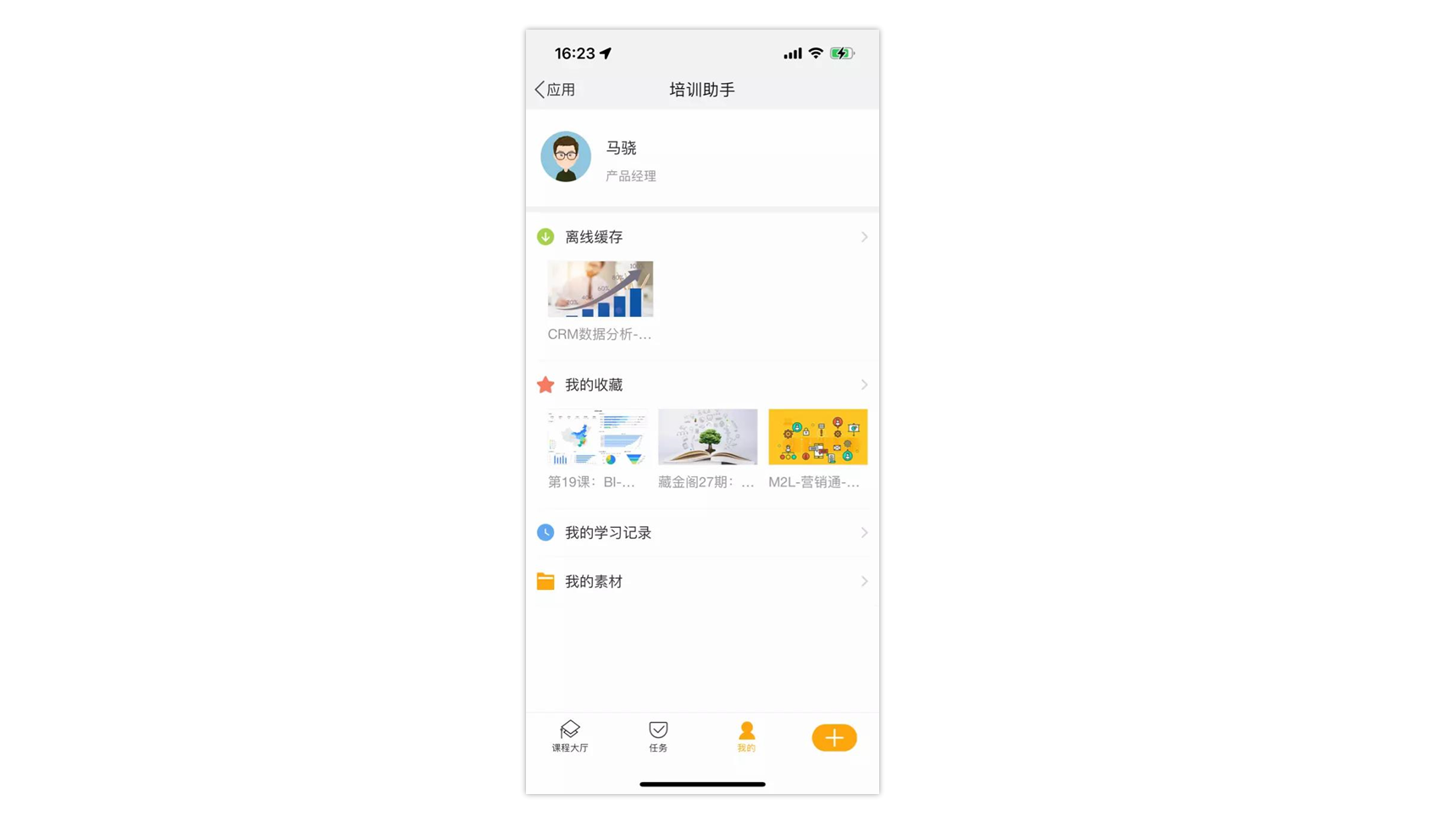
在【我的学习记录】 中可查看我学习过的课程。方便用户快速找到之前学过的课程继续学习。
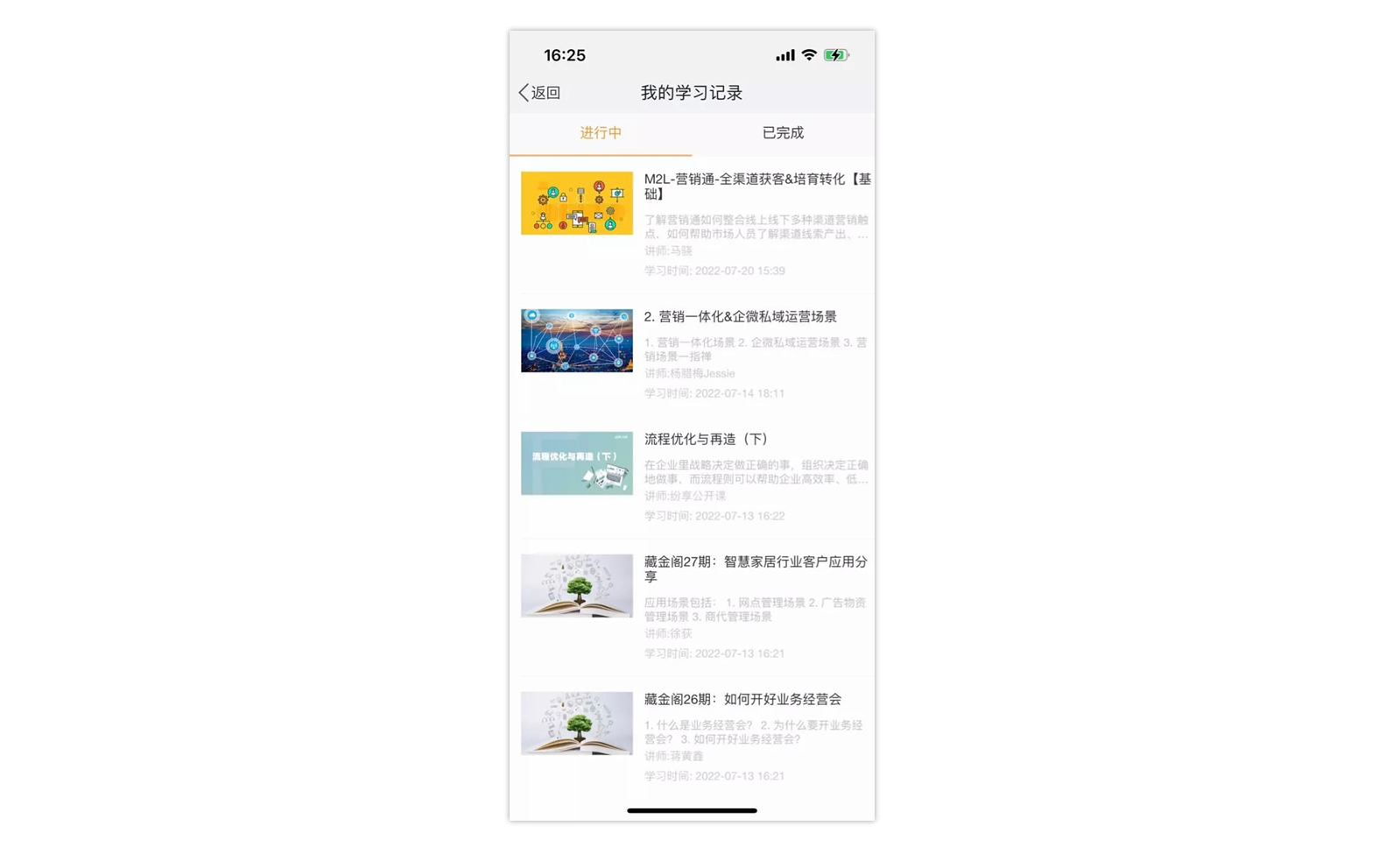
在【离线缓存】我缓存过的视频课程。如果有正在缓存中的课程,则头部会出现正在缓存文件夹,点击可进入正在缓存的课时列表。下方是已缓存完成的课程。
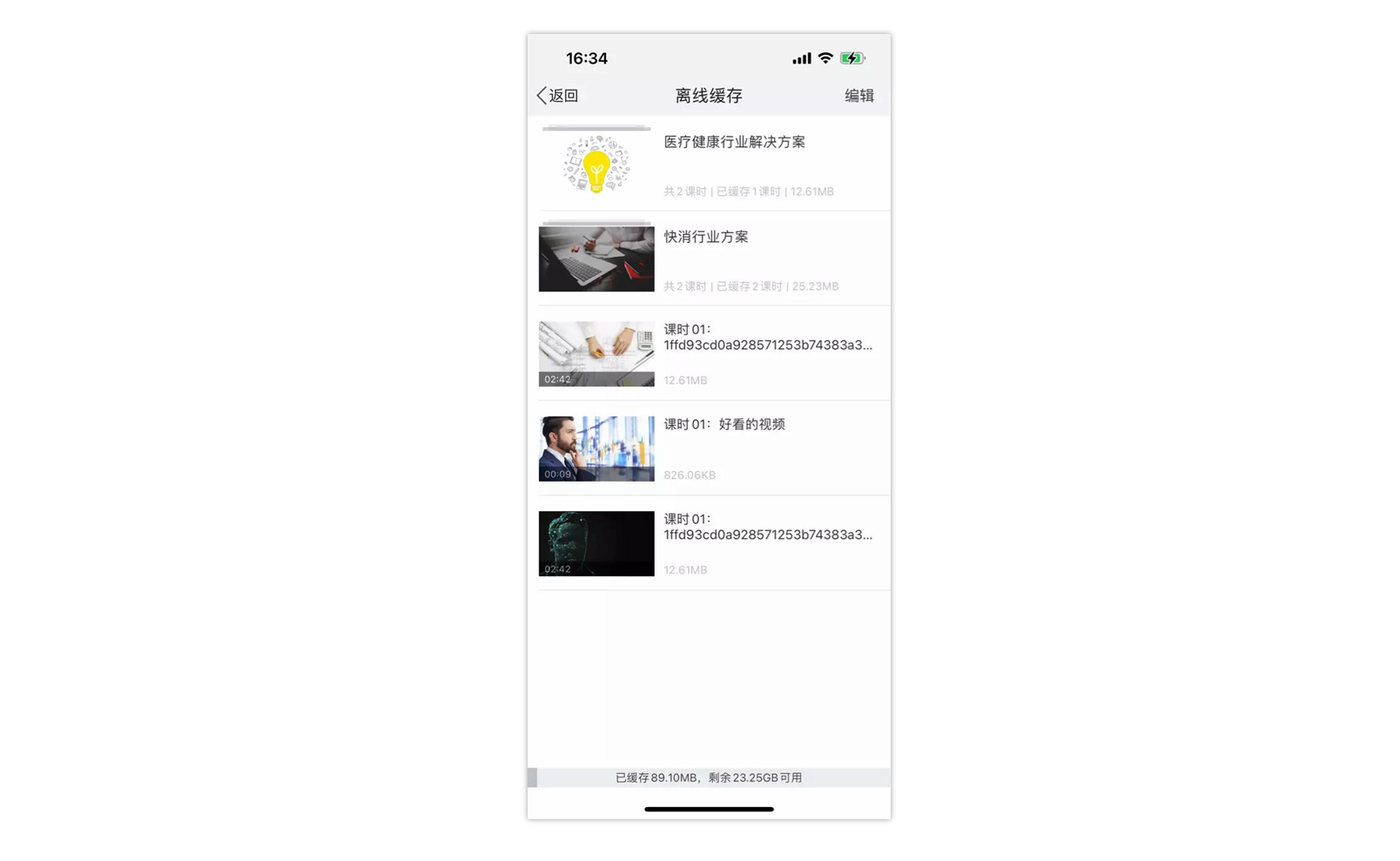
在【我的收藏】中,查看我收藏过的课程列表。
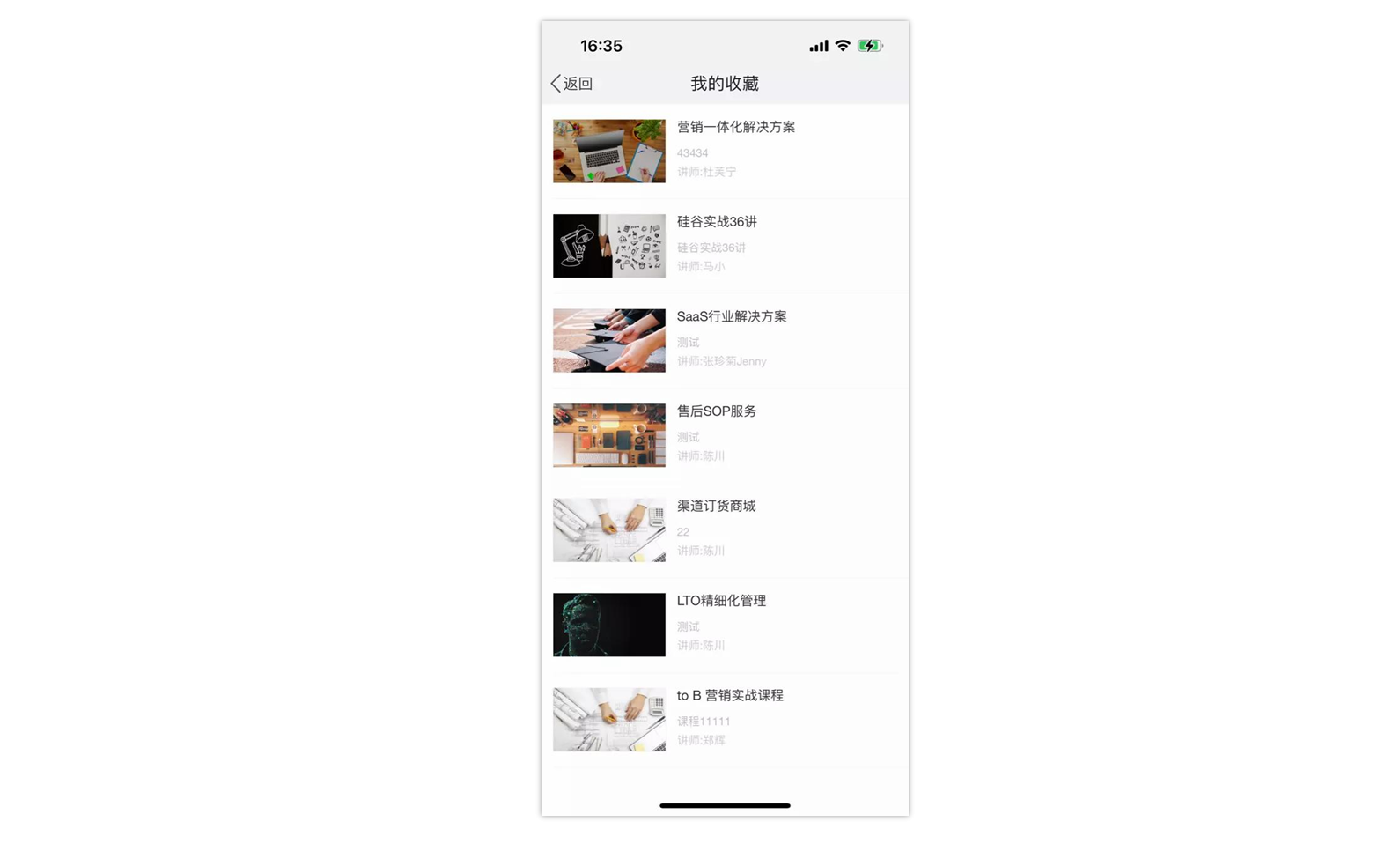
2.2.2 用户可以在【任务】中查看企业给自己发送的任务,包括学习任务、考试任务、学习地图任务。
点击培训助手底部菜单的【任务】进入,红点的数字表示待处理的任务数。
说明:已过期和已作废任务都在【已失效】栏目中,已过期和已作废的任务不可查看。
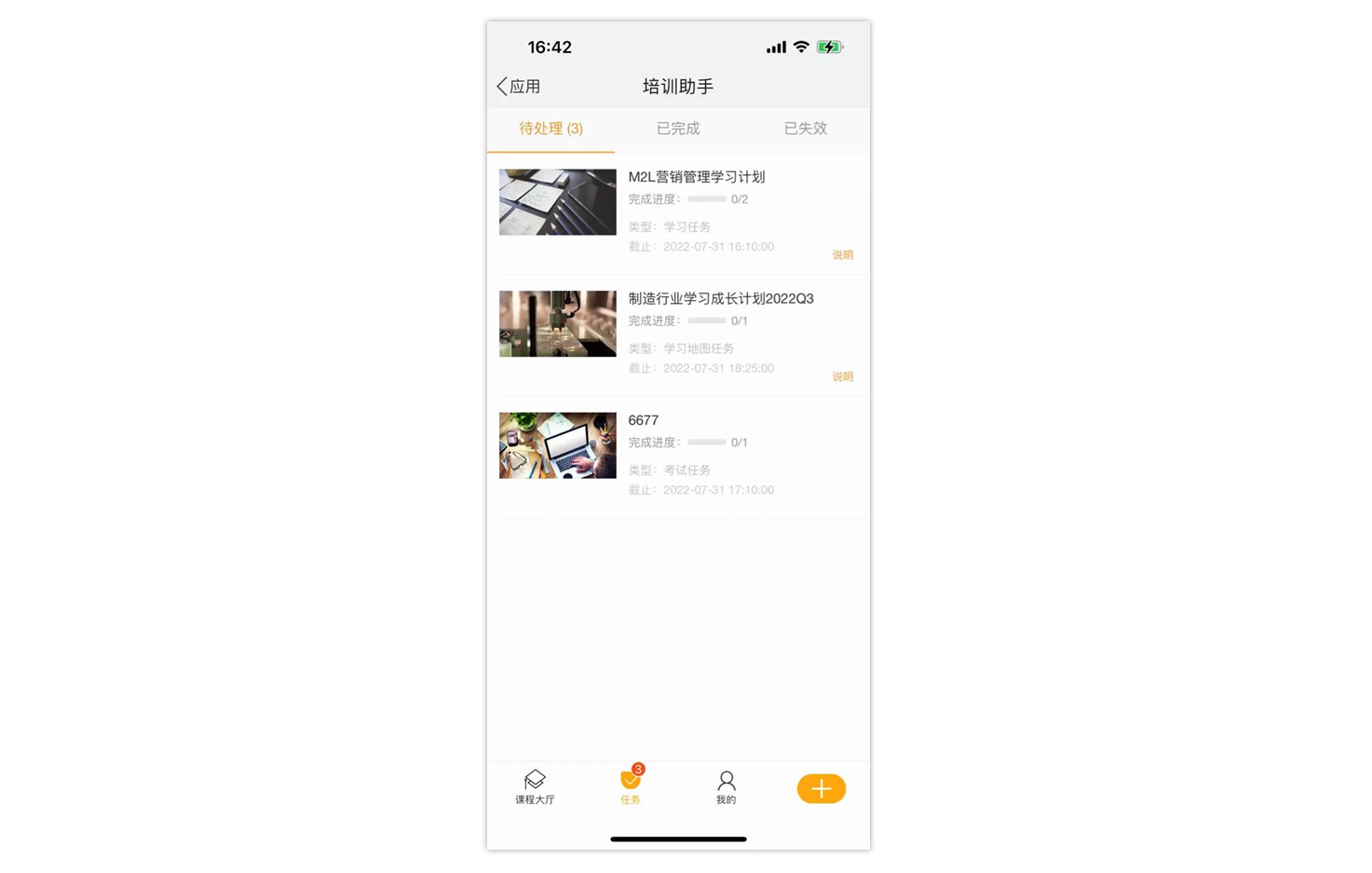
点击某个任务则进入该任务的详情页,点击某个子任务,则进入该子任务的执行页面(即学习任务页、考试任务页、学习地图任务页),如下图所示:
-学习任务页
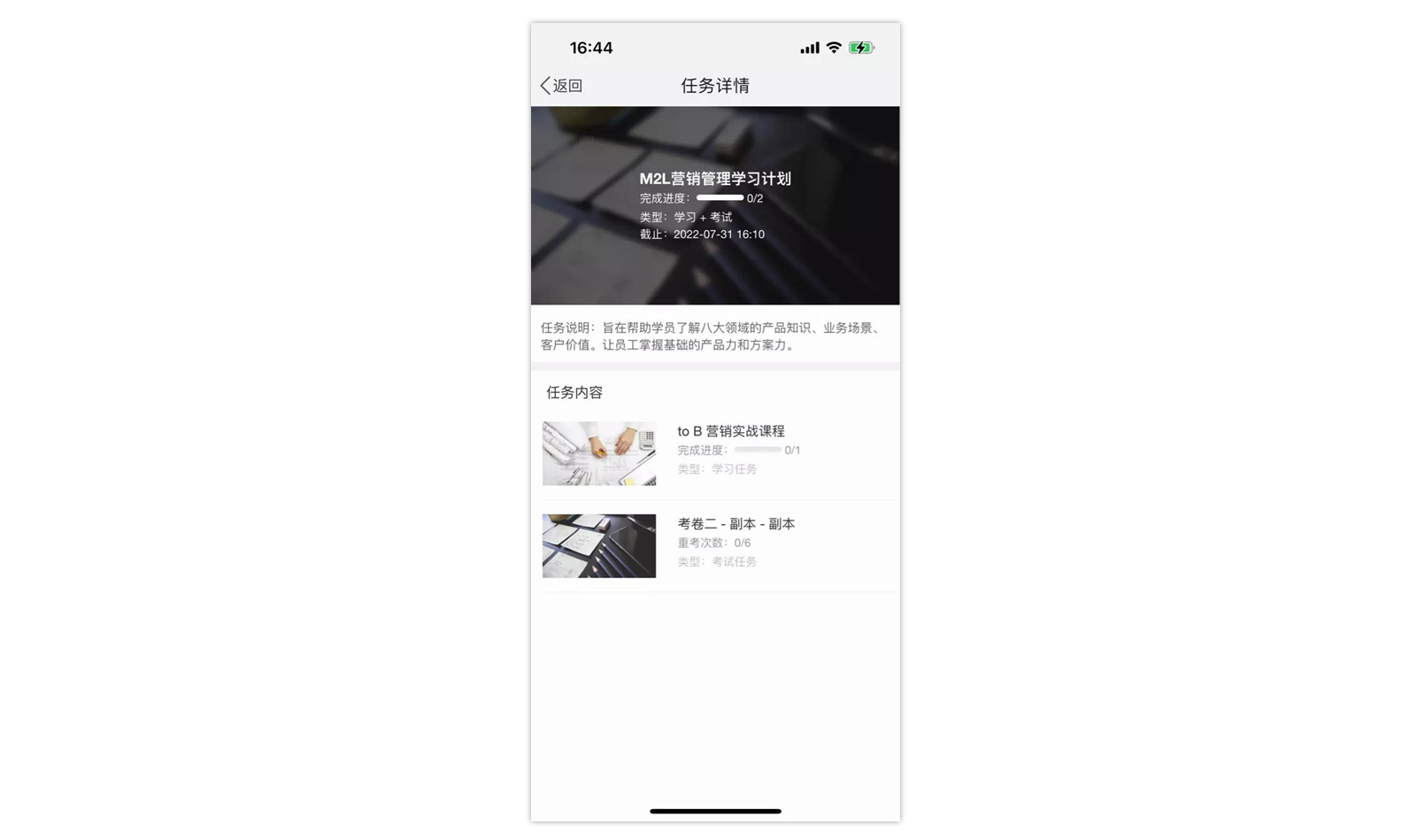
-学习地图任务页

三、使用小贴士
离线缓存观看视频省流量。
3.1 规则说明
移动端视频课时观看,使用离线缓存功能将视频下载到本地,随时随地观看学习,更省流量!视频课时下载完毕时,学习进度将置为“已完成学习”。
已下载的视频课时将被视为视频文件,在手机端【我的缓存】中学习已下载的视频课时,直接调用播放器全屏播放视频,不会出现课程学习页。已缓存到本地的视频课时不再更新该课时的课程信息、课时信息的变化,保持下载完成时的信息快照。当管理员重新编辑视频课时的处理逻辑:
1)原课时被删除,本地不做处理,保留原视频;
2)原课时被挪动顺序、上级目录、改课时名称、序号等,本地不做处理,保留原视频;
3)原课时的视频素材如果替换成其他视频素材,则【选课缓存】列表页中该课时的下载功能恢复成可下载状态,用户如果重新下载,则覆盖更新原本地缓存视频。 原课时的视频素材如果替换成其他文档类或外链类素材,本地不做处理,保留原视频;
4)任务中课程的视频课时不允许离线缓存;
5)已经离线缓存过的视频可以在无网环境下观看。
3.2 操作流程
-入口:课程如有允许缓存的视频,则在学习区域下方的操作区右侧出现下载按钮
-选课缓存: 点击下载按钮后,即进入选课缓存列表,列表中将显示本课程中所有允许下载的视频课时,您可以根据需要选择下载。</br> 【缓存全部】:点击后将列表中所有未缓存过的课时全部开始缓存。</br> 【查看缓存】:点击后将进入【我的离线缓存】页面,红点的数字表示您正在下载的所有视频课时数量(包括当前课程和其他课程)。
-我的离线缓存:如有正在缓存中的课时,将出现正在缓存文件夹,点击可进入正在缓存的课时列表。下方是已缓存的所有课程。说明:点击【编辑】,可删除已缓存的课时。
-正在缓存的课时列表,点击【编辑】,可删除已缓存的课时。
如下图: